云收银AI智能识别设置使用教程(安卓版)
云收银AI智能识别设置使用教程(安卓版)
温馨提醒:
1)支持零售版和生鲜版本行业账号
2)确保商品学习时的光线环境和使用环境光线是稳定的,不适合在太阳直射的光线下下、强光反等情况下使用。
3)称盘上不要一直放着其它无关物品来使用,如键盘等以免打乱商品学习库。
4)袋子要使用透明无色的袋子或不使用袋子,袋口尽量往外避免遮挡以获得更好的拍照效果。
5)自动识别不出来时可点击识别按钮进行重新识别,如果还是没有可手动搜索加入。
6)东西尽量往称盘中心放。
7)尽量不要修改商品条码,修改条码后会导致商品匹配不上,导致识别出来的商品加入不了购物车或只有条码无商品名或是错的商品名。
Ai服务注册激活步骤
Ai启用设置部分
第一步,打开云收银软件,进入【设置】-开启Ai
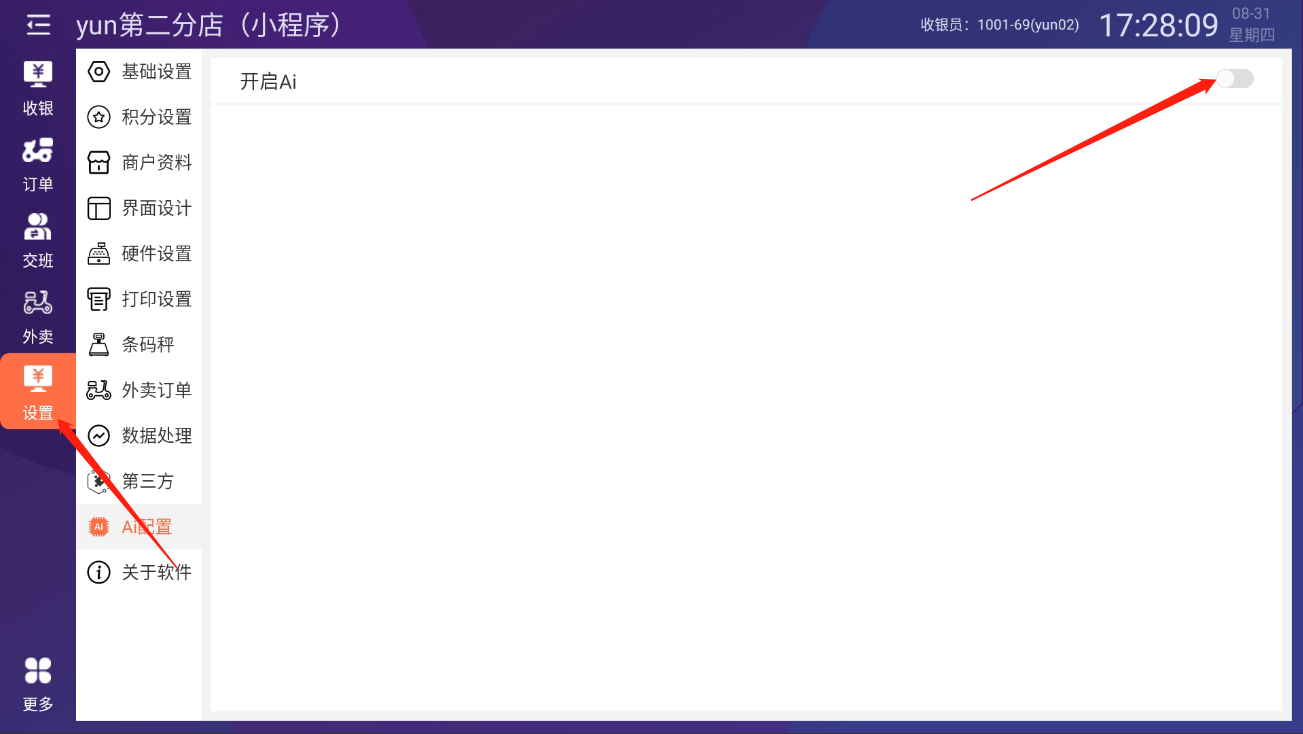
第二步,开启Ai后,根据称的品牌选择Ai称品牌,根据需求输入触发Ai识别的最低重量和最低识别相似度(建议在设置在40-80之间)
触发方式的区别:
不开启稳定后识别:称上重量达到预设值(此处为20g)就会立即触发自动识别,此时可能商品还没有放稳或被手遮挡,容易影响识别的准确率
开启稳定后识别:当称上重量达到预设值并且重量稳定的时候触发,该模式下可以更准确地识别商品,但识别速度会比上一种方式慢
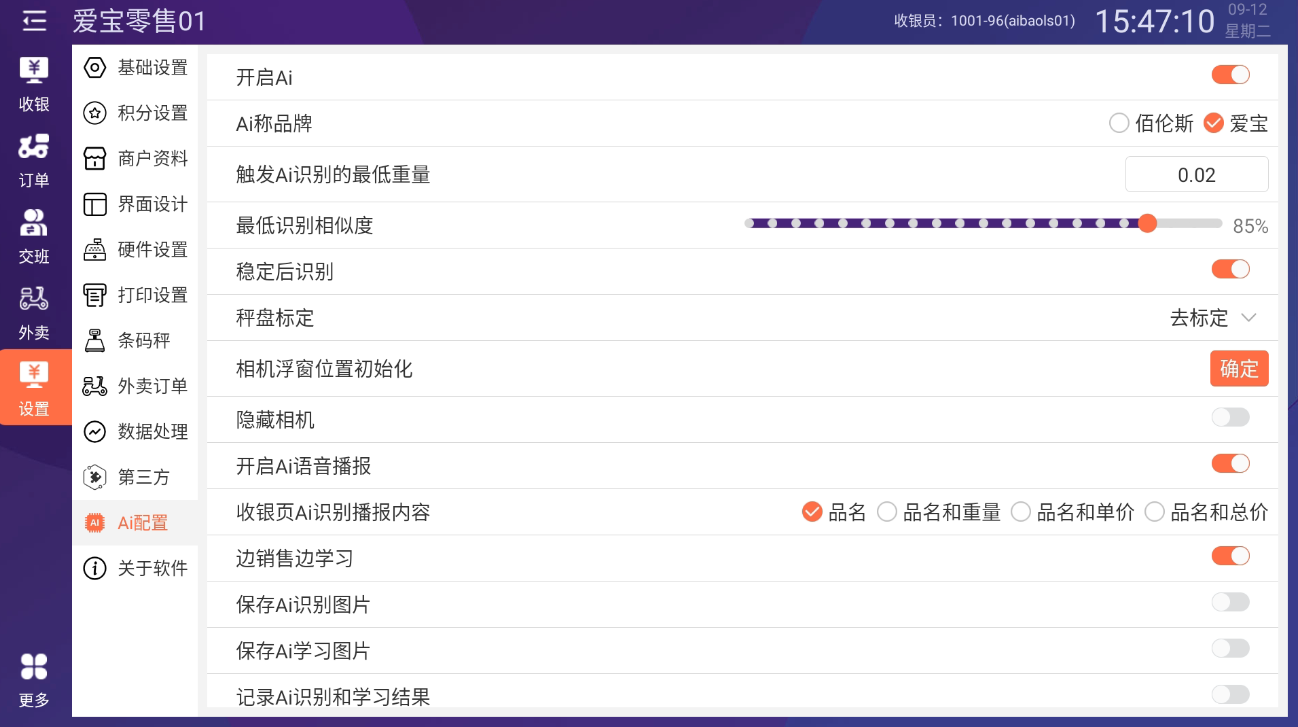
Ai商品学习部分
第一步,在更多里面,点进Ai学习界面,
注意:Ai学习商品仅支持计重,计数商品
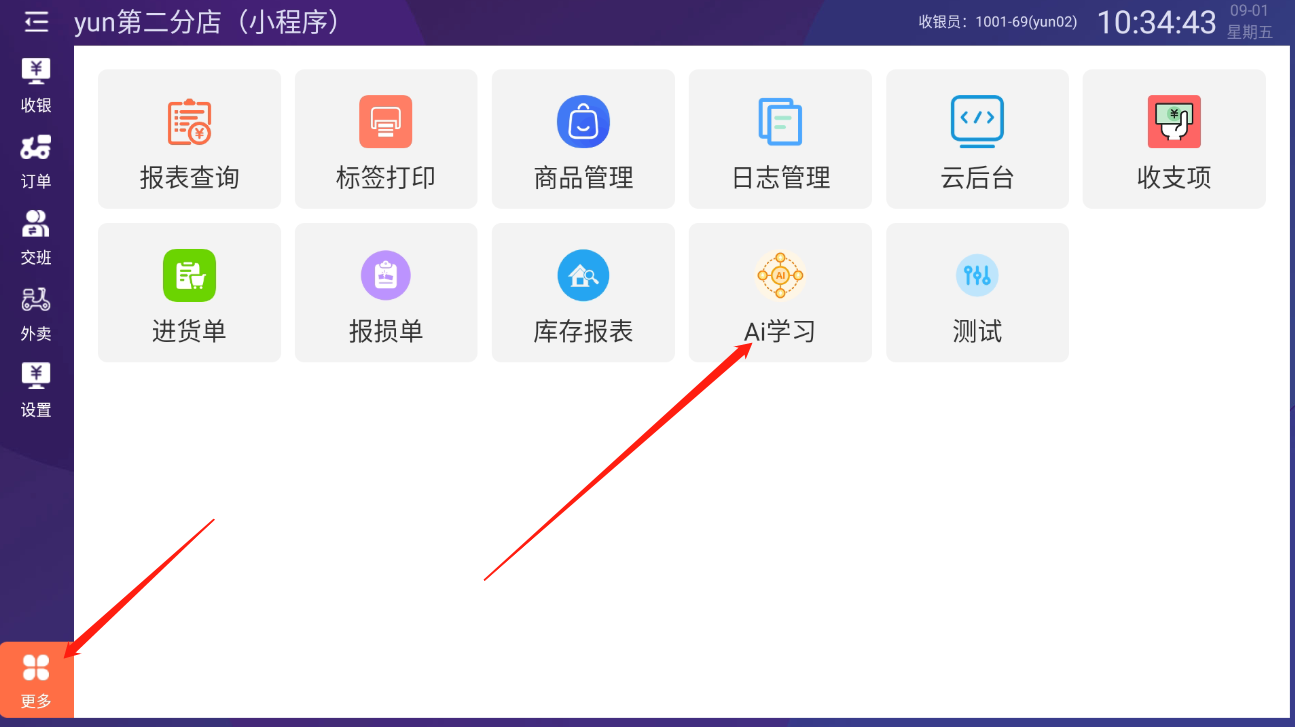
第二步,进行商品学习,选择需要学习的商品后点击商品或者直接点学习都可以学习,新品学习时建议正、反、侧,装袋子和不装袋子的,带包装和不带包装的,不同份量不同形状均学习3-5次;例如鸡蛋,一袋装、一托鸡蛋、不装袋的一个两个的,带网格包装的苹果和没包装的各学习一下。商品不同角度拍照越多商品识别越准确
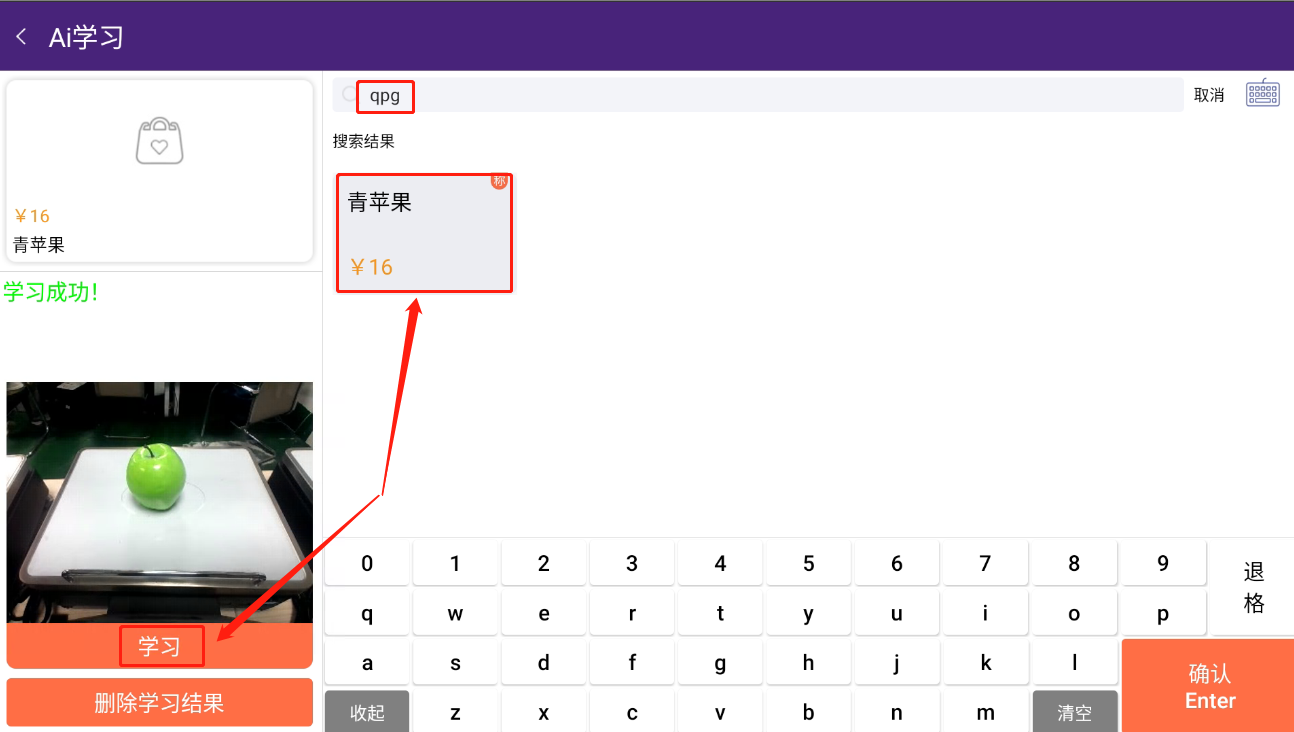
Ai商品识别收银部分
第一步,要在云后台给需要开启AI识别的分类批量设置,把Ai识别开关打开后确认


第二步,到收银界面,在称上放上商品,自动识别后点击对应商品加入购物车中,如果没有自动识别成功,则可将商品调整一下摆放角度,手动点击一下识别,出现商品后再点击对应商品加入购物车中

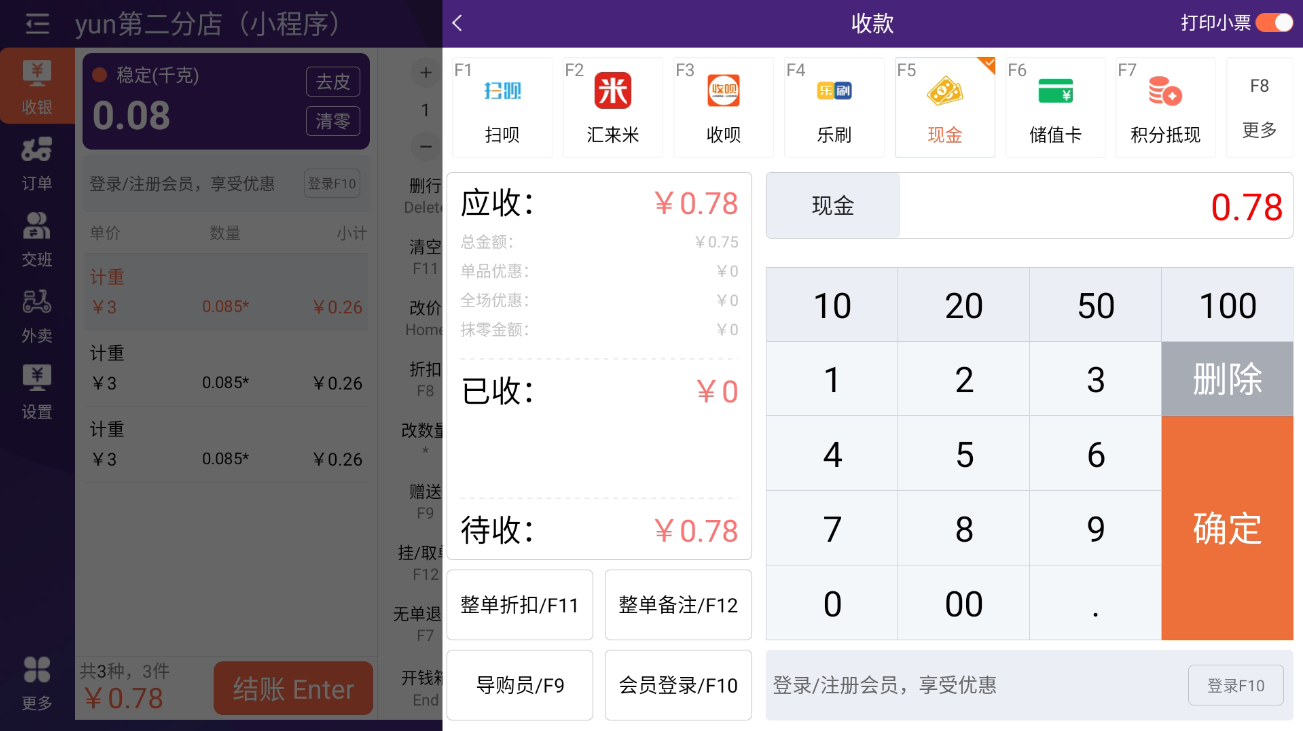
Ai商品识别收银自动学习 支持边销售边学习
开启边销售边学习功能后,称上放东西后查询到商品点选商品加入到购物车既是学习了
设置->开启Ai->边销售边学习
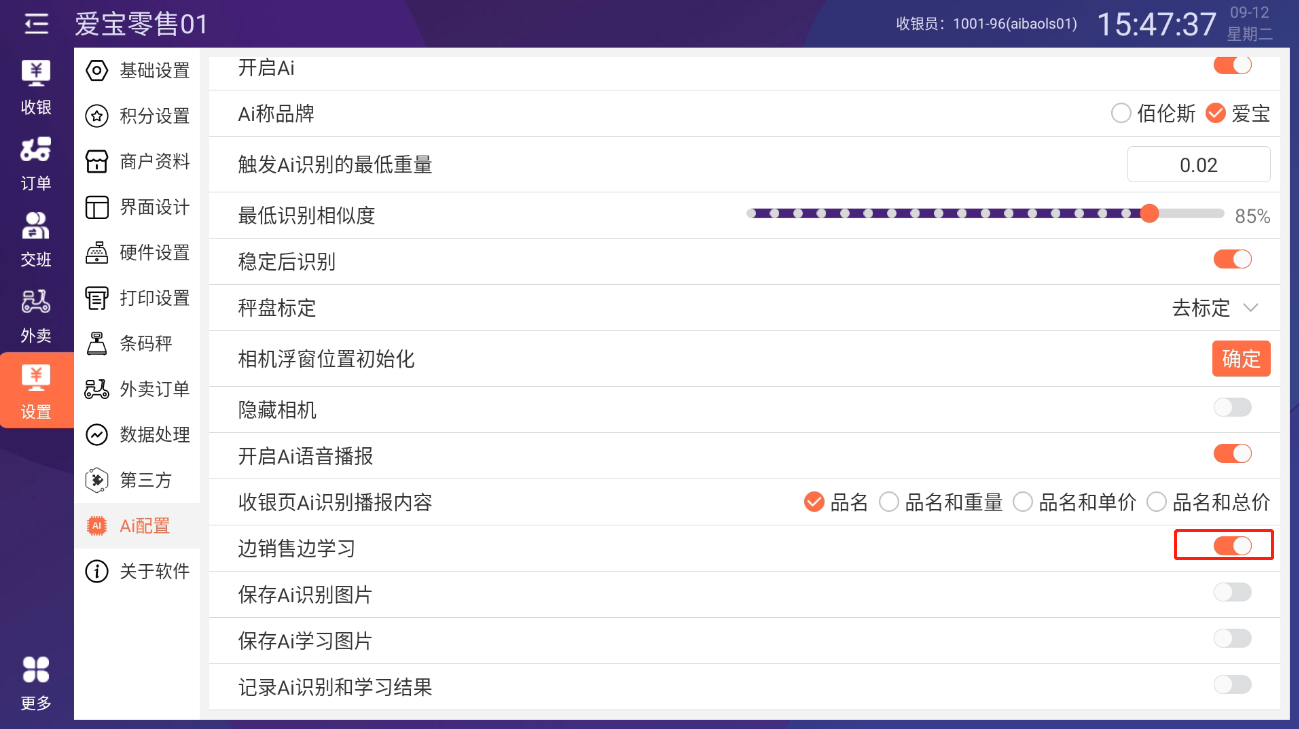

更多帮助请扫码关注【爱宝商城汇】公众号
全部评论